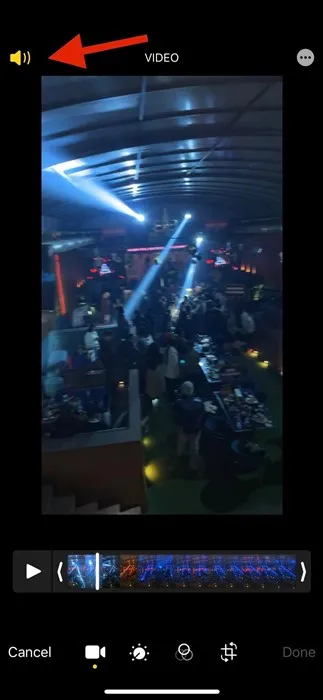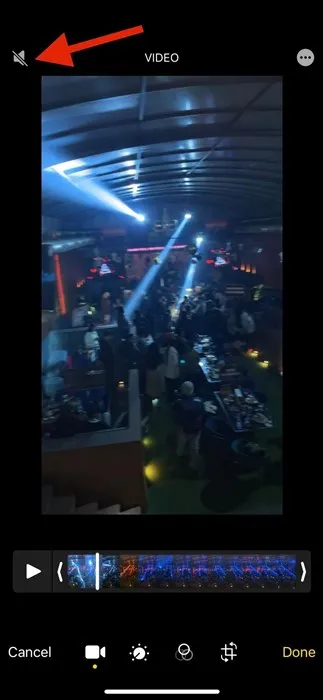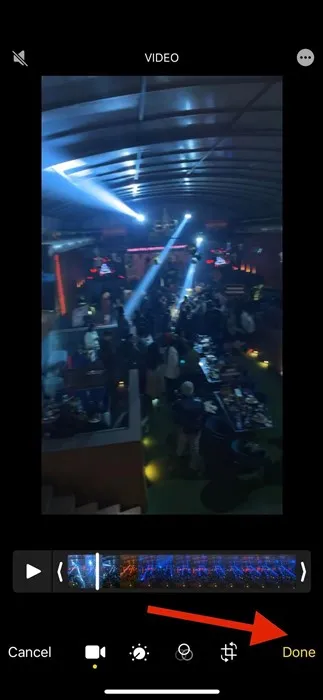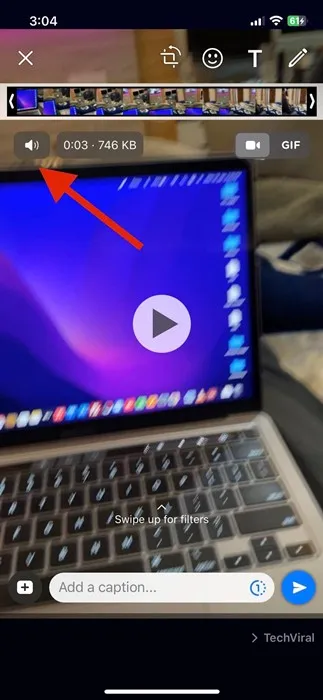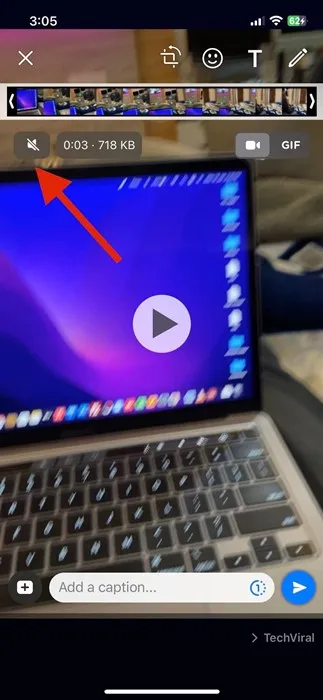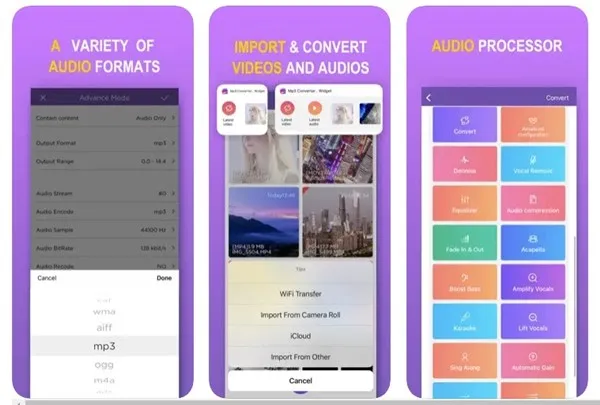Masivume, ama-iPhones ayidivayisi engcono kakhulu yokuqopha amavidiyo nokuthatha izithombe. Ungathatha izithombe ezimangalisayo ku-iPhone yakho ezihambisana namakhamera e-DSLR aphambili.
Nokho, inkinga ukuthi uzobhekana namavidiyo aqoshwe ku-iPhone umsindo okungafunwa. Ungase futhi ufune ukususa umsindo kuvidiyo osanda kuyilanda ku-inthanethi.
Ngakho-ke, ingabe kungenzeka ukususa umsindo kumavidiyo we-iPhone? Eqinisweni, i-iPhone ikuvumela ukuthi uthulise ividiyo ngezinyathelo ezilula; Futhi ungakwenza ngaphandle kokusebenzisa noma yiziphi izinhlelo zokusebenza zezinkampani zangaphandle. Uhlelo lokusebenza lwezithombe ku-iPhone lunesici esikuvumela ukuthi ukhiphe umsindo kunoma iyiphi ividiyo.
Susa umsindo kuvidiyo ye-iPhone
Ngakho, qhubeka ufunda umhlahlandlela uma ufuna izindlela zokususa umsindo kumavidiyo e-iPhone. Ngezansi, wabelane ngezinye zezindlela ezingcono kakhulu Ukukhipha umsindo kuvidiyo ku-iPhone . Ake siqale.
1. Susa umsindo kuvidiyo usebenzisa uhlelo lokusebenza lwezithombe
Uhlelo lokusebenza lwezithombe luza lwakhiwe ku-iPhone, futhi lwenziwa i-Apple uqobo. Uhlelo lokusebenza likuvumela ukuthi uphequlule, uhlele futhi wabelane ngezithombe ezinhle. Uhlelo lokusebenza lubonisa izithombe namavidiyo akho kugridi esebenzisanayo, esondezayo.
Uhlelo lokusebenza lwezithombe ku-iPhone lunomhleli wevidiyo ongasusa umsindo kunoma iyiphi ividiyo. Nansi indlela yokusebenzisa lesi sici Ukuze ususe umsindo kunoma iyiphi ividiyo ku-iPhone yakho.
1. Vula uhlelo lokusebenza lwezithombe ku-iPhone yakho bese ukhetha ividiyo ofuna ukususa kuyo umsindo.
2. Ekhoneni eliphezulu kwesokudla, khetha “ Khulula ".

3. Lokhu kuzovula isihleli sevidiyo. Kumhleli wevidiyo, chofoza " umsindo ukuthulisa ividiyo.
4. Uma sekuthulisiwe, isithonjana sesipika sizothulisa.
5. Uma usuqedile, cindezela u-“ Kwaqedwa ekhoneni elingezansi kwesokudla
Yilokho kuphela! Lokhu kuzolondoloza ividiyo yakho ngaphandle kwanoma yimuphi umsindo. Manje usungabelana ngevidiyo nabangani bakho noma ezinkundleni zokuxhumana.
2. Susa umsindo kuvidiyo ku-iPhone usebenzisa i-WhatsApp
I-WhatsApp iwuhlelo lokusebenza lokuthumela imiyalezo esheshayo ethandwa kakhulu; Kungenzeka ukuthi usuvele uyifakile ku-iPhone yakho. Ungasebenzisa futhi uhlelo lokusebenza lwe-WhatsApp Ukuthulisa noma iyiphi ividiyo ku-iPhone . Nakhu okudingeka ukwenze.
1. Vula i-WhatsApp bese ukhetha noma iyiphi ingxoxo. Okulandelayo, khetha ividiyo ofuna ukuyithulisa. Ungakhetha ividiyo kusuka Okunamathiselwe kwifayela > Ividiyo .
2. Ngaphambi kokuthumela ividiyo, uzothola inketho yokuyihlela. Udinga ukuchofoza isithonjana umsindo phezulu kwesokunxele kwesikrini.
3. Lokhu kuzoshintsha isithonjana sesipikha ukuze sithuliswe. Uma usuqedile, thumela ividiyo engxoxweni.
4. Uma usuthumele ividiyo engxoxweni, thepha bese ubamba ividiyo ethulisiwe bese ukhetha “Inketho” londoloza .” Ngemva kokulondoloza ividiyo ethulisiwe, ungakwazi ukususa ividiyo yokuqala.
Yilokho kuphela! Nansi indlela yokususa umsindo kuvidiyo ye-iPhone usebenzisa i-WhatsApp.
3. Guqula amavidiyo abe yi-GIF
Nakuba lesi kungesona isixazululo esikahle, usengasicabangela lesi. Amafayela e-GIF adalwa ngokukhipha izithombe eziningi. Ngokufanayo, amavidiyo angaguqulwa abe ama-GIF.
Ungasebenzisa izinhlelo zokusebenza zokuguqula ividiyo uye ku-GIF ku-iPhone ukuze uguqule amavidiyo akho abe ama-gif. Opopayi bazokunikeza umuzwa wevidiyo, kodwa ngeke babe nomsindo.
4. Sebenzisa izinhlelo zokusebenza zokukhipha umsindo ezivela eceleni
Njenge-Android, i-iPhone nayo inezinhlelo zokusebenza ezimbalwa zokuhlela amavidiyo ezingasusa umsindo kumavidiyo akho. Lezi zicelo zaziwa ngokuthi izinhlelo zokusebenza zokususa umsindo "noma" Izinhlelo zokusebenza zokuthulisa ividiyo .” Ngezansi, wabelane ngezinye zezinhlelo zokusebenza ezihamba phambili zezinkampani zangaphandle ukususa umsindo kuvidiyo ku-iPhone.
1. Isikhiphi somsindo nevidiyo
I-Video Audio Remover iwuhlelo lokusebenza oluphambili, kodwa lusebenza kahle kakhulu. Uhlelo lokusebenza lwe-iPhone likuvumela ukuthi ususe amathrekhi omsindo kumavidiyo akho kalula.
Ungafaka ividiyo kusuka kudivayisi yakho ngezindlela ezimbalwa; Uma usungenisiwe, udinga ukususa futhi uthumele umsindo. Uhlelo lokusebenza futhi likuvumela ukuthi uthumele ividiyo ngqo kuhlelo lokusebenza lwezithombe ze-iPhone.
2. MP3 converter
I-MP3 Converter iwuhlelo lokusebenza olukalwe kakhulu lokukhipha umsindo ku-Apple App Store. Lokhu empeleni kuyividiyo kusiguquli se-MP3 esiguqula ividiyo yakho ibe yifomethi ye-MP3.
Ngenkathi uhlelo lokusebenza kufanele lusebenzise ifomethi yefayela le-MP3, lunesici esikuvumela ukuthi uthulise noma ususe umsindo. Uma ungafuni ukususa umsindo ngokuphelele, ungasebenzisa umsebenzi Wokukhipha Umsindo ukususa umsindo ongemuva.
3. Thulisa amavidiyo
Njengoba ungase uqagele egameni, Thulisa Amavidiyo ingenye yezinhlelo zokusebenza ze-iPhone ezisebenza kahle kakhulu zokuthulisa noma ukususa ividiyo.
Uhlelo lokusebenza kulula kakhulu ukulusebenzisa futhi alugcwaliswa kakhulu ngezici ezingadingekile. Uhlelo lokusebenza alusindi futhi likuvumela nje ukuthi uthulise umsindo kumavidiyo, unciphise okulalelwayo, ukhiphe amavidiyo athule kuroli yekhamera, njalonjalo.
Ngakho, lezi ezinye zezindlela ezingcono kakhulu Ukuze ususe umsindo kumavidiyo e-iPhone . Uma udinga usizo olwengeziwe lokususa umsindo kuvidiyo ku-iPhone, sazise kumazwana. Futhi, uma i-athikili ikusize, qiniseka ukuthi uyabelana ngayo nabangani bakho.